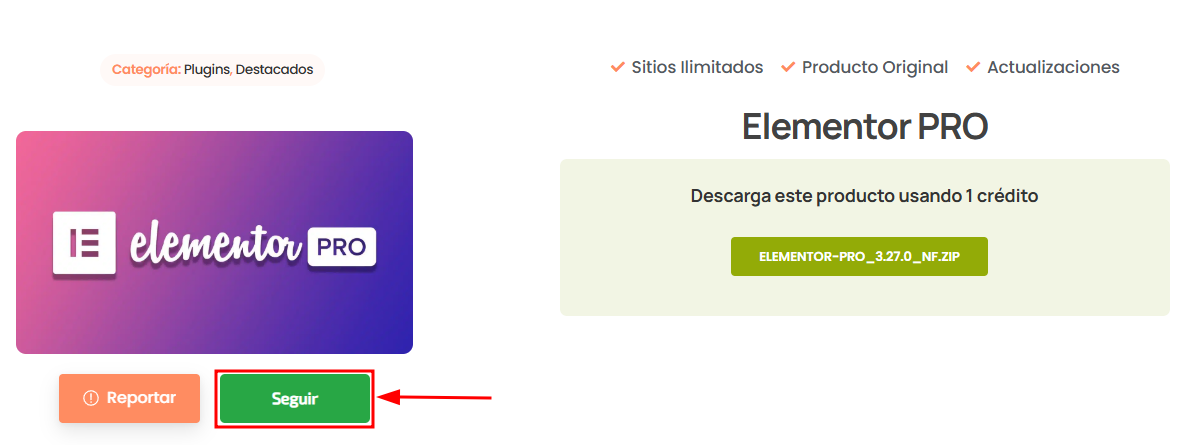- Recursos totales: 24,657
- Sitios Ilimitados
- Producto Original
- Actualizaciones
Entry Automation Dropbox Extension
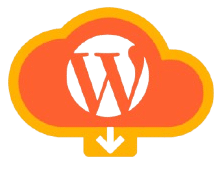
Obten acceso a Entry Automation Dropbox Extension y a 24,000+ recursos GPL con cualquiera de nuestras membresías, desde $6.99/mes
Usando la Extensión de Dropbox para la Automatización de Entradas, tus entradas pueden ser enviadas a tu cuenta de Dropbox después de que se haya generado el archivo de exportación. Para instalar la Extensión de Dropbox, ve a la página de configuración del plugin de Automatización de Entradas, que se encuentra en la sección de Configuración de Gravity Forms. Después de ingresar tu clave de licencia, se mostrará una lista de extensiones disponibles. Si tu licencia no tiene acceso a la Extensión de Dropbox, estará disponible un botón «Actualizar Licencia» para obtener acceso a la extensión. Haz clic en el botón «Instalar Extensión» junto a la Extensión de Dropbox para descargarla en tu sitio de WordPress. Luego, haz clic en el botón «Activar Extensión» para activar la extensión.
Después de activar la Extensión de Dropbox, actualiza la página de configuración del plugin de Automatización de Entradas. Habrá una nueva sección de «Configuración de Dropbox» con un botón «Haz clic aquí para autenticar con Dropbox». Haz clic en el botón para autenticar con Dropbox. Después de pasar por el flujo de autenticación de Dropbox, serás llevado de vuelta a la página de configuración del plugin de Automatización de Entradas y habrás sido autenticado con éxito. Cuando la Extensión de Dropbox esté activada y hayas autenticado con Dropbox, se añadirá una nueva pestaña de Configuración de Dropbox a la pantalla de configuración de tareas de Automatización de Entradas al configurar una tarea de Exportar Entradas. La pestaña de Configuración de Dropbox contiene un campo para ingresar la ruta de destino en tu cuenta de Dropbox a la que se subirá el archivo. Se proporciona validación en vivo para asegurar que el archivo de exportación pueda ser subido a la ruta definida.